Права доступа для работы в информационной системе «Государственная информационная система в области энергосбережения и повышения энергоэффективности» ФБ «Реестр выбросов парниковых газов»
Необходимым условием для работы в информационной системе ГИС «Энергоэффективность», ФБ «Реестр выбросов парниковых газов», является наличие соответствующих прав доступа в ЕСИА (портал Госуслуги).
На текущий момент предусмотрена следующая группа доступа на портале Госуслуги:
Отчетность в реестр парниковых газов
Обратитесь к администратору своей организации на портале Госуслуги для включения Вас в необходимую группу доступа или убедитесь, что необходимые группы доступа добавлены в Вашу учетную запись на портале Госуслуги. Если необходимой группы доступа у Вас нет, то доступ к функциональности в информационной системе будет запрещен.
Настройка прав доступа
У сотрудника, которому настраивается доступ, должны быть соблюдены следующие условия:
сотрудник должен быть добавлен в аккаунт организации на Госуслугах, на имя которой выдается доступ.
наличие подтвержденной учетной записи на портале Госуслуги;
Сотруднику организации, у которого есть права Администратора профиля ЕСИА Госуслуги, необходимо зайти в Госуслуги и перейти в раздел «Организации».
Выбрать организацию, которой необходимо настроить права доступа.

В разделе «Доверенности и доступы» во вкладке «Группы доступа» нажать на кнопку «Или воспользуйтесь расширенным поиском».

Группа доступа: Отчетность в реестр парниковых газов.
Система: Государственная информационная система в области энергосбережения и повышения энергоэффективности.
Организация: Министерство экономического развития Российской Федерации.

После выбора соответствующей группы доступа нажмите кнопку «Присоединить нового сотрудника».
Далее укажите сотрудника, которому необходимо выдать соответствующие полномочия в информационной системе. Нажмите кнопку «Добавить».

Всех сотрудников, которым предоставлен доступ, можно увидеть нажав на кнопку «Посмотреть сотрудников в группе»:

Сотрудник получит приглашение на указанную электронную почту. Ему необходимо принять приглашение
Введите е-mail, ФИО и СНИЛС сотрудника. Нажмите «Пригласить». На момент отправки приглашения у сотрудника должна быть подтвержденная учетная запись на портале Госуслуги
Перейдите во вкладку «Сотрудники», нажмите кнопку «Пригласить сотрудника»
Если специалист, которому необходимо предоставить доступ, не добавлен в ЕСИА Госуслуги в перечень сотрудников организации, необходимо его добавить.
Если потребуется запретить сотруднику доступ в систему необходимо нажать на кнопку «Исключить из группы».
Предоставление прав к системе и настройка доступа
Инструкция по работе в системе
Скачать инструкцию по настройке
Предоставление прав к системе и настройка доступа
Для входа в систему с помощью учетной записи Госуслуги (ЕСИА), необходимо на странице авторизации выбрать раздел «Госуслуги» и нажать на кнопку «Войти»

Вы будете перенаправлены на сайт «Госуслуги», где необходимо ввести данные (логин и пароль) для входа и нажать «Войти».
При первом входе через Госуслуги, происходит перенаправление пользователя на страницу, где необходимо подтвердить предоставление прав доступа к ресурсам ГИС Энергоэффектив-ность Реестр ПГ.
Для этого следует нажать кнопку «Предоставить».

После чего произойдет авторизация и вход в систему.
При наличии у пользователя группы доступа, происходит авторизация и вход в систему.
При первом входе в систему пользователя организации происходит перенаправление на страницу портала Госуслуги, где необходимо подтвердить предоставление прав доступа к ресурсам. Для этого необходимо нажать кнопку «Предоставить».
Далее необходимо поставить отметку о своем «Согласии на обработку персональных данных» в системе «Реестр выбросов парниковых газов» и нажать кнопку «Сохранить»
Если Ваша учетная запись в Госуслугах подтверждена и есть добавленные организации, необходимо выбрать организацию и нажать на наименование организации для входа в систему.

Если в карточке организации недостаточно реквизитов для авторизации ИНН/КПП/ОГРН отобразиться ошибка: «Организация не найдена, проверьте реквизиты вашей организации: ИНН/КПП/ОГРН». Необходимо обратиться к администратору и проверить все ли реквизиты организации заполнены на портале Госуслуги.

По нажатию кнопки на экране «Подтвердить учетную запись» необходимо пройти по ссылке на Госуслуги и пройти процедуру подтверждения.
Если Ваша учетная запись в Госуслугах не подтверждена. В системе отобразится сообщение: «Ваша учетная запись на портале Госуслуги не является подтвержденной. Вход в систему невозможен.»

Если Ваша учетная запись на Госуслугах подтверждена, но нет добавленных организаций, то отобразится ошибка «Ошибка авторизации через Госуслуги». Необходимо обратиться к администратору своей организации на портале Госуслуги для настройки доступа.
После того как администратор добавит Вас в группу доступа, необходимо перейти в раздел «Авторизация» — вкладка «Госуслуги» и попробовать зайти снова.
Необходимо обратиться к администратору своей организации на портале Госуслуги и осуществить необходимую настройку. Настройка описана в инструкции по предоставлению прав к системе и настройках доступа.
После того как администратор добавит Вас в группу доступа, необходимо перейти в раздел «Авторизация» — вкладка «Госуслуги» и попробовать зайти снова.
Если Ваша учетная запись на портале Госуслуги подтверждена и есть добавленные организации, но не настроена группа доступа, то отобразиться ошибка:

Скачать инструкцию по авторизации
Инструкция по работе в системе
по будням 8:00 — 17:00 по Мск.
Декларации:
1. Кто должен заполнять Декларации в ГИС Энергоэффективность по закону?
Федеральный закон от 23.11.2009 N 261-ФЗ (ред. от 11.06.2021) «Об энергосбережении и о повышении энергетической эффективности и о внесении изменений в отдельные законодательные акты Российской Федерации».
Статья 16. Декларирование потребления энергетических ресурсов
1. Органы государственной власти, органы местного самоуправления, государственные и муниципальные учреждения обязаны ежегодно представлять в федеральный орган исполнительной власти, уполномоченный на создание и обеспечение функционирования государственной информационной системы в области энергосбережения и повышения энергетической эффективности, декларации о потреблении энергетических ресурсов.
2. Подходят ли для входа учетные данные ГИС ЭЭ предыдущей версии?
Учетные данные предыдущей версии ГИС Энергоэффективность (Модуль «Информация об энергосбережении и повышении энергетической эффективности») не подходят. В этой версии необходимо регистрироваться заново.
3. Прежде чем приступать к регистрации в системе:
1. Удостовериться, что у вас имеется Электронная подпись руководителя организации, или любая другая, выданная на вашу организацию (содержит ИНН организации). В системе запрещено использование электронной подписи, выданной для физического лица. Для регистрации потребуется электронная подпись с ИНН юридического лица.
2. Проверить, настроен ли компьютер на работу с ЭЦП. Необходимо пройти шаги 1 и 2 инструкции по установке криптопровайдера КриптоПро CSP и плагина КриптоПро ЭЦП Browser plug-in, также необходима установка расширения CryptoPro Extension for CAdES Browser Plug-in.
3. Пройти проверку работы плагина и создания электронной подписи CAdES-BES на сайте Крипто-про.
Что делать если у нас электронная подпись физического лица? Что делать если отсутствует квалифицированная электронная подпись с ИНН нашей организации?
Для регистрации и для дальнейшей работы в ГИС «Энергоэффективность» требуется усиленная квалифицированная электронная подпись вашей организации. В целях получения квалифицированной электронной подписи с ИНН вашей организации обратитесь в один из аккредитованных удостоверяющих центров. Актуальный реестр удостоверяющих центров Вы можете посмотреть на портале Минцифры России: https://digital.gov.ru/ru/activity/govservices/certification_authority/
4. Как зарегистрироваться в системе?
Выполнить пункт №3. После чего посмотреть интерактивное обучение по регистрации в ГИС Энергоэффективность, которое доступно выше: Видеоурок № 1 Регистрация в системе (или на портале ГИС ЭЭ в разделе Обучающие материалы).
5. Не приходит ссылка на почту для подтверждения регистрации. Что делать?
Письмо со ссылкой на подтверждение регистрации приходит через некоторое время, обычно не дольше 15-ти минут.
— Если после 15-ти минут ссылка не пришла, обязательно проверьте письмо в папке «Спам» в почте.
— Если в спам письмо так же не пришло, то приготовьте ИНН вашей организации, под которой вы регистрировались и обратитесь в техподдержку:
Вы можете написать письмо на support@gisee.ru с просьбой активировать аккаунт, обязательно указав ИНН организации и ваш логин.
Вы можете позвонить по телефону горячей линии 8 (800) 511-33-89, продиктовать ИНН организации и ваш логин.
Сотрудник техподдержки активирует вручную вашу учетную запись. В этом случае, если письмо со ссылкой придет позже, его можно проигнорировать.
Что делать если при вводе данных на странице авторизации всплывает сообщение «Аккаунт заблокирован из-за неактивности»?
Необходимо позвонить в техподдержку по номеру 8 (800) 511-33-89, сообщить ИНН организации и ФИО заблокированного пользователя.
6. Как заполнить декларацию о потреблении энергетических ресурсов и воды?
Декларация о потреблении энергетических ресурсов и воды заполняется в личном кабинете пользователя ГИС «Энергоэффективность». Выполнить пункт №3. Посмотреть интерактивное обучение заполнению декларации в ГИС ЭЭ можно выше: Видеоуроки № 2 и № 3 или на портале ГИС ЭЭ в разделе Обучающие материалы.
7. Не получается найти адрес нашей организации в справочнике, что делать?
В случае, если введённый ранее адрес не совпадает с адресом из ФИАС, он подсвечивается красным цветом. При этом Вам необходимо отредактировать адрес, выбрав его из справочника.
Если адрес отсутствует в справочнике адресов ФИАС, Вам необходимо обратиться в орган местного самоуправления с заявкой на добавление адреса в ФИАС. После появления адресов в ФИАС, они импортируются в ГИС «Энергоэффективность».
8. Не получается выполнить импорт декларации из файла, что нужно делать?
Загрузить декларацию из Excel файлов возможно только из шаблонов, скачанных из Системы. Шаблоны полученные не из ГИС ЭЭ не подходят для импорта деклараций.
9. Не могу заполнить Сводную информацию в декларации, что делать?
Часть разделов вкладки «Сводная информация» заполняется автоматически. Это разделы:
— о наличии собственного источника выработки энергии и сведений о нем и потреблении ресурсов для выработки энергии;
— общие сведения о потреблении энергетических ресурсов (за исключением транспортных средств);
— сведения о потреблении воды;
— общие сведения об уплате за энергетические ресурсы и воду организацией.
У пользователя нет возможности их редактировать.
Важно! Информация и данные в этих разделах появляется автоматически, если заполнены сведения отдельно по каждому зданию организации.
10. Как подписать декларацию электронной подписью?
В момент подписания декларации для отправки на согласование в Министерство экономического развития Российской Федерации контролируется совпадение ИНН организации в электронной подписи и ИНН в карточке организации.
Подписание декларации доступно только в статусе «Заполнено».
Если статус декларации «Заполняется организацией» нажмите кнопку «Проверить» и откройте файл с замечаниями. Исправьте их.
— Повторно нажмите на кнопку «Проверить», пока не будет статус «Замечаний и предложений нет» у всех позиций.
— После исправления всех замечаний, статус должен установиться «Заполнено», кнопка «Подписать» должна отобразиться.
11. Протокол проверки содержит нечитаемые символы.
Открывать Протоколы проверки рекомендуется приложением «Блокнот», если у вас OS Windows не выше 8-ой версии. Кодировка Windows-1251. Если проблема не устранилась или у вас OS Windows 10 или иная операционная система, рекомендуется скачать и установить любой бесплатный текстовый редактор, подходящий для вашей операционной системы и открыть через него. Например, Sublime Text или Notepad ++. После установки нового текстового редактора, необходимо заново скачать протокол проверки и отрыть через него.
12. Ошибка: Не удается построить цепочку сертификатов для доверенного корневого центра.
При выборе подписи в веб-интерфейсе появляется ошибка:
«Не удается построить цепочку сертификатов для доверенного корневого центра. Код: [0x800b010a]. Не удалось построить цепочку для сертификата, на ключе которого подписано сообщение».
Возможные причины возникновения ошибки:
— В хранилище сертификатов локального компьютера не установлен корневой сертификат издателя для сертификата подписанта.
— В хранилище сертификатов локального компьютера не установлен промежуточный сертификат издателя для сертификата подписанта.
Рекомендуемое решение:
Установить корневой и промежуточный сертификаты издателя в указанные ранее хранилища, а затем перезапустить компьютер
В этом случае, следует обратиться к системному администратору.
Если вы хотите самостоятельно исправить проблему — воспользуйтесь инструкцией на сайте поставщика Электронной подписи. Искать необходимо по словам: установить корневой сертификат, установить промежуточный сертификат.
13. Как заполнить декларацию, если учреждение занимает только помещение или часть здания?
В ГИС ЭЭ при внесении информации по зданию необходимо выбрать вид собственности «Помещение/часть здания». Это условный вид собственности, декларация при этом заполняется частично. Декларация создается в Системе, но в паспорте здания с видом собственности «Помещение/часть здания» заполнение информации о потреблении не будет требоваться.
Если учреждение расположено в жилом многоквартирном доме, но:
- помещения числятся на балансе учреждения (в оперативном управлении)
- есть отдельные узлы ввода и приборы учета
- могут выполняться мероприятия по энергосбережению
То в общих сведениях по зданию в графе «Вид собственности» необходимо выбирать «Здание в оперативном управлении» и заполнять декларацию в полном объеме.
Если учреждение занимает часть помещения на основании договора аренды и возмещает затраты пропорционально занимаемой площади, то какой вид собственности выбирать «На правах аренды» или «Помещение/часть здания»?
Рекомендуется указывать «На правах аренды» и вносить всю информацию. Потому что имеется информация об объемах потребления и затратах на энергоресурсы.
В каких случаях выбирать «Помещение/часть здания» и заполнять минимальную декларацию?
Вид собственности «Помещение/часть здания» указывается в том случае, когда:
- учреждение занимает кабинет, либо несколько кабинетов;
- нет отдельных приборов учета;
- нет информации о потреблении ресурсов;
- нельзя вычислить стоимость энергоресурсов.
14. Заполнили декларацию, но нет кнопки подписать.
Если не появилась кнопка «Подписать», это означает, что не все обязательные поля заполнены или заполнены с ошибкой. Чтобы узнать, какие поля не заполнены или заполнены с ошибкой,
в карточке декларации нажмите кнопку «проверить». В протоколе проверки указаны ошибки. После исправления ошибок статус декларации меняется на «заполнено» и в декларации появится кнопка «подписать» рядом с кнопкой «проверить».
15. Означает ли нажатие кнопки «Подписать», что декларация направлена в Министерство экономического развития Российской Федерации?
Да, все верно. После нажатия кнопки «Подписать», если декларация в статусе «Подписано ЭП», это означает, что:
— Декларация соответствует требованиям законодательства и сдана, при этом не требуется получение подтверждения от Минэкономразвития России;
— Минэкономразвития России имеет доступ на просмотр декларации для последующего анализа указанной в ней информации. Срок проверки — в течение 30 календарных дней со дня поступления.
16. Как отредактировать декларацию после подписания электронной подписью?
После подписания декларация недоступна для редактирования. Чтобы отклонить подписанную декларацию обратитесь в службу технической поддержки ГИС «Энергоэффективность» с указанием года декларации и ИНН вашей организации.
17. Значения статусов декларации
Статус «Заполняется организацией» означает, что не все обязательные поля заполнены или заполнены с ошибкой. Чтобы узнать какие поля не заполнены или заполнены с ошибкой, в карточке декларации нажмите кнопку «Проверить». В протоколе проверки указаны ошибки.
Статус «Заполнено» означает, что все обязательные пункты в декларации заполнены, в протоколе проверки ошибок нет.
Статус «Подписана ЭП» означает, что декларация отправлена на согласование в Минэкономразвития, при этом не требуется получение подтверждения от Минэкономразвития России.
Статус «Принято» означает, что декларация проверена Минэкономразвития и утверждена.
Статус «Отклонено» означает, что при проверке в Минэкономразвития выявлены ошибки в заполнении. Нажмите в декларации на вкладку «Лист согласования» в столбце «Комментарий» указывается причина отклонения.
18. Какие роли есть в ГИС ЭЭ?
В данный момент в системе для пользователей доступны три роли:
Руководитель — назначается автоматически первому пользователю при регистрации по ЭЦП. Имеет право:
— просматривать и редактировать информацию по своему учреждению, декларации по своему учреждению;
— подписывать декларации ЭЦП (функциональность на время тестирования отключена);
— добавлять других пользователей с ролями Декларант и Аналитик.
Декларант — назначается пользователем с ролью Руководитель. Имеет право просматривать и редактировать информацию по своему учреждению, декларации по своему учреждению.
Аналитик — назначается пользователем с ролью Руководитель. Имеет право просматривать информацию по своему учреждению, декларации по своему учреждению.
19. Могут ли ГРБС в системе просматривать декларации подведомственных учреждений?
Да, для ГРБС в системе есть возможность посмотреть список подведомственных учреждений (которые указали верно своего ГРБС в карточке учреждения) и их декларации.
Для этого необходимо:
1. Залогиниться
2. В левом меню нажать на кнопку «Организации»
3. Нажать на стрелочку перед наименованием своего учреждения в таблице, развернется список подведомственных учреждений
4. Двойным кликом нажать на наименование нужного учреждения, откроется карточка учреждения
5. На вкладке «Декларации» выбрать необходимую и двойным кликом открыть.
20. Как добавить филиал?
Чтобы добавить филиал в карточке организации, необходимо, чтобы КПП филиала отличался от КПП головной организации. В карточке организации нажмите на вкладку «филиалы» кнопку «создать новый филиал». В случае, если КПП филиала совпадает с КПП головной организации необходимо под вкладкой «здания организации» добавить здания филиалов.
Для добавления зданий нажмите на значок «организации» в левом верхнем углу — двойным кликом мыши откройте карточку вашей организации нажмите вкладку «здания организации» — кнопку «+добавить».
21. Как изменить данные учетной записи Руководителя?
Для редактирования учетной записи нажмите на вкладку «Организации», выберите свою организацию кликнув по наименованию двойным щелчком мыши, далее на вкладке «Сотрудники» откройте нужную вам учетную запись двойным щелчком мыши по ней, откроется карточка учетной записи (если кнопки «Редактировать» нет, то вам нужно уменьшить масштаб сайта).
Зарегистрировать нового пользователя с ролью «Руководитель» можно через заявку в техподдержку.
ЦУС:
1. Где взять методику для расчета целевого уровня снижения в сопоставимых условиях суммарного объема потребляемых энергетических ресурсов и воды?
Всю необходимую информацию по заполнению можно скачать выше, по ссылке «Информационные материалы Минэкономразвития России» или на сайте Минэкономразвития России.
2. Нужно ли рассчитывать потенциал и устанавливать целевой уровень снижения потребления энергоресурсов и воды если здание построено меньше чем 5 лет назад?
Для объектов (зданий, строений, сооружений), введенных в эксплуатацию в течение 5 лет, предшествующих году установления целевого уровня снижения потребления ресурсов, потенциал снижения потребления ресурсов может быть принят равным нулю.
3. Если объект (здание, строение, сооружение) на 2020 год эксплуатируется 6 лет или менее, то когда начинать устанавливать целевой уровень снижения потребления ресурсов?
В таком случае установление целевого уровня снижения потребления ресурсов на первый 3-летний период производится на 7-ом году эксплуатации объекта на основании данных за 6-ой год эксплуатации (соблюдая сроки, предусмотренные ПП 1289). Базовым годом будет являться 6-й год эксплуатации объекта.
В ГИС «Энергоэффективность» имеется модуль для ввода сведений о программе энергосбережения и энергоэффективности, в котором предполагается введение пользователем сведений о программе энергосбережения, исполнителе и разработчике программы энергосбережения, энергосберегающих мероприятиях, финансировании программы энергосбережения, зданиях в программе и т.д.
От пользователей ГИС «Энергоэффективность» поступают вопросы: обязательно ли заполнять эти сведения о программе энергосбережения?
Обязательно ли заполнять сведения о программе энергосбережения в ГИС «Энергоэффективность»
Наши эксперты сходятся во мнении, что в настоящее время ответственность за невнесение сведений о программе энергосбережения в систему отсутствует. Ответственность предусмотрена за отсутствие в учреждении действующей программы энергосбережения.
Однако рекомендуется внести сведения о программе энергосбережения учреждения в ГИС «Энергоэффективность», тем более, что внесение указанных сведений при наличии качественно разработанной программы энергосбережения не представляет больших трудностей. Также имеются основания полагать, что в дальнейшем контроль надзорных органов за правильным установлением ЦУС и за разработкой и выполнением программ энергосбережения будет усиливаться и станет обязательным заполнение указанных сведений.

Ввод сведений о программе в области энергосбережения и энергоэффективности в ГИС «Энергоэффективность»
Если программа энергосбережения разработана качественно, с учетом всех требований ФЗ РФ № 261-ФЗ, ПП РФ от 07.10.2019 № 1289, Приказ Минэнерго России от 30.06.2014 № 398, Приказ Минэкономразвития России от 15.07.2020 № 425, то все необходимые данные и таблицы содержатся в программе и заполнение сведений о программе энергосбережения в ГИС «Энергоэффективность» не составит проблем.
Если же программа энергосбережения разработана без учета этих требований, например, не рассчитан целевой уровень снижения (ЦУС) потребления ресурсов в отношении каждого здания учреждения и каждого вида ресурсов, то очевидно, что заполнить сведения в ГИС «Энергоэффективность» будет крайне затруднительно и потребует от работников учреждения дополнительных усилий, которых можно было бы избежать при разработке программы.
Поэтому закажите программу энергосбережения на 2024-2026 годы (второй 3-летний период) у профессионалов в области энергосбережения.
Актуализация программ энергосбережения на второй 3-летний период на 2024-2026 годы
До 1 июля 2023 года, в соответствии с ПП РФ от 07.10.2019 № 1289, учреждения должны установить целевой уровень снижения потребления ресурсов на второй 3-летний период и актуализировать свою программу энергосбережения на 2024-2026 годы.
Справочно:
Государственная информационная система в области энергосбережения и повышения энергетической эффективности – ГИС «Энергоэффективность» – предназначена для предоставления физическим лицам, организациям, органам государственной власти и органам местного самоуправления актуальной информации о требованиях законодательства в сфере энергосбережения и повышения энергетической эффективности и о ходе реализации его положений. Также там можно найти данные об энергоемкости экономики Российской Федерации (в том числе по отраслям), о потенциале снижения энергоемкости, и наиболее эффективные проекты, реализуемые по данному направлению.
Содержание
- Как зарегистрироваться в ЛК на сайте модуля энергоэффективности
- Регистрация
- Восстановление пароля
- Функционал
- Контактные данные
- Как зарегистрироваться в личном кабинете модуль ГИС «Энергоэффективность»
- Как зарегистрировать персональный профиль
- Вход в персональный профиль
- Функционал персонального профиля
- Контактные данные для связи
- Как создать личный кабинет Модуль ГИС «Энергоэффективность»
- Регистрация учетной записи
- Вход в личный кабинет
- Функционал учётной записи
- Срок подачи
- Регистрация в системе
- Заполнение декларации
- Вопросы и ответы
- ЦУС
- Нужно ли рассчитывать потенциал и устанавливать целевой уровень снижения потребления энергоресурсов и воды если здание построено меньше чем 5 лет назад?
- Как заполнить декларацию о потреблении энергетических ресурсов и воды в 2021 году?
- Необходимо ли заполнять декларации МУП и ГУП?
- ГИС ЭЭ. Как зарегистрироваться в системе?
- ГИС ЭЭ. Не могу заполнить Сводную информацию в декларации, что делать?
- Не приходит ссылка на почту для подтверждения регистрации. Что делать?
- Не удалось скачать документ
- ГИС ЭЭ. Не получается выполнить импорт декларации из файла, что нужно делать?
- ГИС ЭЭ. Когда можно будет подписать декларацию электронной подписью?
- ГИС ЭЭ. Как заполнить декларацию если учреждение занимает только помещение или часть здания?
- ГИС ЭЭ. Какую информацию саморегулируемые организации должны вносить в ГИС Энергоэффективность?
- ГИС ЭЭ. Подходят ли для входа учетные данные ГИС ЭЭ предыдущей версии?
- ГИС ЭЭ. Могут ли ГРБС в системе просматривать декларации подведомственных учреждений?
- ГИС ЭЭ. Не получается найти адрес нашей организации в справочнике, что делать?
- Что делать если у нас электронная подпись физического лица?
- Что делать если отсутствует квалифицированная электронная подпись с ИНН нашей организации?
- Кто должен заполнять Декларации в ГИС Энергоэффективность?
- Не удается построить цепочку сертификатов для доверенного корневого центра
- ГИС ЭЭ. Какие роли есть в системе?
Как зарегистрироваться в ЛК на сайте модуля энергоэффективности

Модуль ГИС «Энергоэффективность» представляет собой федеральную программу, которая занимается информированием в отношении энергоэффективности и энергосбережения ресурсов. Подключиться к данному модулю могут все юридические лица или индивидуальные предприниматели.
После этого выполняется переход в персональный раздел. Также система предлагает воспользоваться опцией «Запомнить» (поставить галочку). Если она задействуется, тогда в будущем при авторизации пользователю не потребуется заново вводить все авторизационные данные. Дело в том, что включается автоматическое заполнение, и делать это вручную не потребуется.
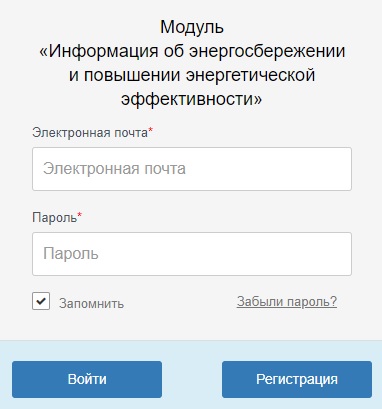
Внимание: предлагается также авторизация через учетную запись ЕСИА. Если у пользователя такая имеется, он вполне может ускорить процесс. Вся информация с этого аккаунта будет скопирована в новый профиль, и его не придется заполнять вручну.
Регистрация
Чтобы зарегистрировать личный кабинет модуля энергоэффективности, необходимо действовать в соответствии со следующим пошаговым руководством:
Далее заявление рассматривается вышестоящим руководством. Если выносится положительное решение, то заявителю предоставляют доступ. Сначала его регистрирует администратор, используя контактную и личную информацию. После этого можно авторизоваться на сайте стандартным способом.
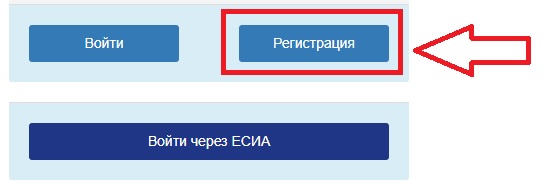
Внимание: официальный сайт уже продолжительное время не работает. Ранее он запускался на странице https://dper.gisee.ru/, но сейчас при попытке загрузить его выдается ошибка. Несмотря на эту проблему, персональные разделы стабильно работают, и обеспечивают зарегистрированных пользователей заданным изначально функционалом.
Восстановление пароля
Если доступ к личному кабинету был утерян, восстановить его можно на странице http://dper-test.gost-group.com/account/password_reset/. Здесь потребуется ввести свой адрес электронной почты, после чего кликнуть на кнопку «Отправить». Затем нужно проверить свой e-mail, на него автоматически направляется письмо со ссылкой для сброса старого пароля. Затем задается новая секретная комбинация символов, и можно авторизоваться стандартным способом.
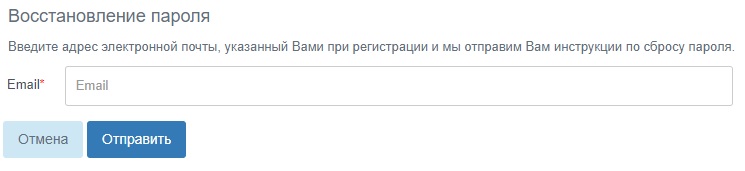
Функционал
Главная задача модуля «Энергоэффективность» заключается в том, что все зарегистрированные пользователи могли быстро и удобно направлять декларацию, заполненную особенностями потребления энергетических ресурсов. Если у уполномоченного сотрудника организации имеется доступ к ЛК, то он сможет заниматься рассматриваемым вопросом полностью в удаленном формате. Здесь уже предусмотрены бланки для заполнения.
В противном случае предпринимателю или руководителю бюджетной организации потребуется заполнять декларацию в Экселе, после чего переводить ее в PDF формат, а потом отправлять на почту организации. Также предлагается возможность распечатки декларации, чтобы лично отнести ее в соответствующие государственные инстанции.
Контактные данные
В 2011 году окончил ФГОБУ ВО «Финансовый университет при Правительстве Российской Федерации» по специальности «Экономист». В настоящее время помогаю в освоении сайта cabinet-bank.ru, и готов ответить на Ваши вопросы. (Страница автора)
Как зарегистрироваться в личном кабинете модуль ГИС «Энергоэффективность»
ГИС «Энергоэффективность» – крупнейшая информационная государственная система в сфере энергосбережения и улучшения энергетической эффективности. Основная задача онлайн портала – предоставление гражданам, органам государственной власти и местного самоуправления, компаниям, предприятиям и организациям актуальной информации относительно энергосбережения. На интернет-платформе собрано огромное количество полезной информации, актуальных новостей, данных о предстоящих событиях, аналитических и справочных материалов в сфере энергосбережения. Пользователи онлайн ресурса ГИС Энергоэффективность получают доступ ко всем функциям и возможностям после оформления личного кабинета.
Как зарегистрировать персональный профиль
Для оформления электронного кабинета ГИС Энергоэффективность пользователю нужно перейти на официальный сайт и пройти последовательную регистрационную процедуру.

В случае отсутствия усиленной квалифицированной электронной подписи пользователь можно оформить ее в удостоверяющем центре, аккредитованном Минкомсвязи. С перечнем удостоверяющих центров можно ознакомиться на странице https://digital.gov.ru/ru/activity/govservices/certification_authority/.

Вход в персональный профиль
Для входа в личный кабинет модуля Энергоэффективности перейдите на главную страницу https://gisee.ru и выберите вкладку «Личный кабинет» в правой колонке. Для быстрой авторизации в учетной записи можно прейти по прямой гиперссылке https://lk.gisee.ru.

Для восстановления пароля от персонального кабинета ГИС Энергоэффективность пользователю нужно перейти на страницу для авторизации https://lk.gisee.ru и выбрать пункт «Восстановить пароль».

Функционал персонального профиля
Войдя в модуль ГИС Энергоэффективность, пользователь получает доступ к широким функциональным возможностям:

Зарегистрированным пользователям предоставляются дополнительные полезные инструменты, с которыми они могут ознакомиться на странице https://gisee.ru/useful-tools/.
Контактные данные для связи
Окончила ФГБОУ ВО «ОГАУ» институт управления рисками и комплексной безопасности. Специальность «Информационная безопасность автоматизированных систем». Эксперт в области создания и защиты ЛК. (Об авторе).
Как создать личный кабинет Модуль ГИС «Энергоэффективность»

Модуль ГИС «Энергоэффективность» представляет собой крупную государственную компанию. Она работает в области энергосбережения и занимается улучшением энергетической эффективности. Деятельность системы основана на информировании населения в сфере энергоэффективности и энергосбережения ресурсов. Воспользоваться сайтом компании могут корпоративные клиенты и индивидуальные предприниматели. С помощью портала можно получать много полезной информации, просматривать новости, аналитические и справочные материалы в области энергосбережения. Для этого пользователям нужно выполнить вход в личный кабинет на сайте Модуль ГИС «Энергоэффективность».
Регистрация учетной записи
Для того чтобы зарегистрировать учётную запись на портале, необходимо применить такой алгоритм действий:

Далее пользователю будет предложено ознакомиться с инструкцией. После нажатия на активную надпись «Инструкция», откроется страница https://gisee.ru/teaching-materials/osnovy-raboty-v-sisteme-gis-ee/. Там представлено много нужной и полезной информации по работе с порталом.
Вход в личный кабинет
После успешно проведенной регистрации пользователь может переходить к авторизации в персональном аккаунте. Чтобы выполнить эту процедуру, нужно придерживаться такой инструкции:

Важно! Через профиль можно обращаться к сотрудникам службы клиентской поддержки.
Если провести процедуру авторизации в персональном аккаунте никак не удается, то рекомендуется самостоятельно восстановить пароль по алгоритму:

В ближайшее время на указанный адрес электронной почты поступит письмо с дальнейшими инструкциями по восстановлению входа. После их выполнения пользователь сможет авторизоваться в системе.
Функционал учётной записи
Персональный аккаунт предоставляет клиентам удобный функционал. Пользователи могут выполнять такие действия:

Важно! В аккаунте можно просматривать видеоуроки и вебинары для продуктивной работы на портале.
На данный момент мобильное приложение не создано. Пока программа находится в разработке и в скором времени появится в общем доступе. Тогда установить ее на устройство можно будет через Google Play.
В качестве альтернативного варианта пользователям предлагается воспользоваться мобильной версией сайта. Она стабильно работает с любого устройства. При наличии беспроводного интернета выполнить вход в личный кабинет пользователь сможет в любое время суток и из любого места.
Клиентам доступно формирование отчетных документов в области энергосбережения и энергетической эффективности. Декларация подлежит ежегодному заполнению и размещению в ГИС «Энергоэффективность».
Для многих организаций декларации являются информативным источником об энергопотреблении. В документе содержатся общие характеристики предприятия, а также прописаны технические характеристики объектов. В декларация фирмы указывают энергопотребление для целей финансового планирования и составления смет (ст. 16 Закона № 261-ФЗ).

Информационные материалы по работе в государственной информационной системе в области энергосбережения и повышения энергетической эффективности
Портал ГИС «Энергоэффективность» размещен по адресу: https://gisee.ru/. Доступ в «Личный кабинет» для предоставления отчетности: https://lk.gisee.ru/.
Декларации о потреблении энергетических ресурсов заполняются согласно приказу Министерства экономического развития Российской Федерации № 707 от 28.10.2019 «Об утверждении Порядка представления декларации о потреблении энергетических ресурсов и формы декларации о потреблении энергетических ресурсов».
Приказ, порядок представления, инструкция по заполнению, примеры заполнения, формы для заполнения деклараций доступны на сайте Минэкономразвития России: https://economy.gov.ru/material/departments/d05/, а также на сайте «Национального центра энергоэффективности»: http://ncee.ru/declaration.
Срок подачи
Срок подачи деклараций не позднее 30 апреля года, следующего за отчетным:
Регистрация в системе
В соответствии с требованиями Минэкономразвития России, при регистрации в ГИС ЭЭ и подписании заполненной декларации о потреблении энергетических ресурсов, требуется усиленная квалифицированная электронная подпись руководителя (уполномоченного им лица) субъекта декларирования (Приказ Минэкономразвития от 28 октября 2019 года №707):
1. Для регистрации в системе необходима усиленная квалифицированная электронная подпись руководителя (уполномоченного им лица) субъекта декларирования (организации). Если у вас нет электронной подписи, то ее можно оформить в одном из удостоверяющих центров, аккредитованных Минкомсвязи России. Перечень аккредитованных удостоверяющих центров: на сайте
2. Перед регистрацией в ГИС Энергоэффективность 2.1 Установить программу — КриптоПро CSP, (90-дневная бесплатная версия скачивается по ссылке после простой регистрации на сайте). 2.2 Установить и активировать в веб-браузере (Google Chrome или Mozilla) расширения КриптоПро ЭЦП Browser plug-in Инструкция по установке 2.3 Необходимо успешно подписать Электронной подписью тестовый фрагмент на сайте: Проверка создания электронной подписи CAdES-BES Подробно с изображениями, по ссылке. Важно! Если проверку пройти не удалось, по вопросам настройки ЭП обратитесь в техподдержку КриптоПро
3. После успешного подписания тестового фрагмента (пункт 2.3), можно приступать к регистрации в ГИС Энергоэффективность.
Для просмотра обучающего ролика по регистрации в ГИС Энергоэффективность, нажмите: Урок по теме «Регистрация в системе»
Заполнение декларации
Для просмотра обучающего ролика, нажмите:
Вопросы и ответы
1. Кто должен заполнять Декларации в ГИС Энергоэффективность по закону? Федеральный закон от 23.11.2009 N 261-ФЗ (ред. от 11.06.2021) «Об энергосбережении и о повышении энергетической эффективности и о внесении изменений в отдельные законодательные акты Российской Федерации». Статья 16. Декларирование потребления энергетических ресурсов 1. Органы государственной власти, органы местного самоуправления, государственные и муниципальные учреждения обязаны ежегодно представлять в федеральный орган исполнительной власти, уполномоченный на создание и обеспечение функционирования государственной информационной системы в области энергосбережения и повышения энергетической эффективности, декларации о потреблении энергетических ресурсов.
2. Подходят ли для входа учетные данные ГИС ЭЭ предыдущей версии? Учетные данные предыдущей версии ГИС Энергоэффективность (Модуль «Информация об энергосбережении и повышении энергетической эффективности») не подходят. В этой версии необходимо регистрироваться заново.
3. Прежде чем приступать к регистрации в системе: 1. Удостовериться, что у вас имеется Электронная подпись руководителя организации, или любая другая, выданная на вашу организацию (содержит ИНН организации). В системе запрещено использование электронной подписи, выданной для физического лица. Для регистрации потребуется электронная подпись с ИНН юридического лица. 2. Проверить, настроен ли компьютер на работу с ЭЦП. Необходимо пройти шаги 1 и 2 инструкции по установке криптопровайдера КриптоПро CSP и плагина КриптоПро ЭЦП Browser plug-in, также необходима установка расширения CryptoPro Extension for CAdES Browser Plug-in. 3. Пройти проверку работы плагина и создания электронной подписи CAdES-BES на сайте Крипто-про.
Что делать если у нас электронная подпись физического лица? Что делать если отсутствует квалифицированная электронная подпись с ИНН нашей организации? Для регистрации и для дальнейшей работы в ГИС «Энергоэффективность» требуется усиленная квалифицированная электронная подпись вашей организации. В целях получения квалифицированной электронной подписи с ИНН вашей организации обратитесь в один из аккредитованных удостоверяющих центров. Актуальный реестр удостоверяющих центров Вы можете посмотреть на портале Минцифры России: https://digital.gov.ru/ru/activity/govservices/certification_authority/
5. Как заполнить декларацию о потреблении энергетических ресурсов и воды? Декларация о потреблении энергетических ресурсов и воды заполняется в личном кабинете пользователя ГИС «Энергоэффективность». Выполнить пункт №3. Посмотреть интерактивное обучение заполнению декларации в ГИС ЭЭ можно выше: Видеоуроки № 2 и № 3 или на портале ГИС ЭЭ в разделе Обучающие материалы.
7. Не получается найти адрес нашей организации в справочнике, что делать? В случае, если введённый ранее адрес не совпадает с адресом из ФИАС, он подсвечивается красным цветом. При этом Вам необходимо отредактировать адрес, выбрав его из справочника. Если адрес отсутствует в справочнике адресов ФИАС, Вам необходимо обратиться в орган местного самоуправления с заявкой на добавление адреса в ФИАС. После появления адресов в ФИАС, они импортируются в ГИС «Энергоэффективность».
8. Не могу заполнить Сводную информацию в декларации, что делать? Часть разделов вкладки «Сводная информация» заполняется автоматически. Это разделы: — о наличии собственного источника выработки энергии и сведений о нем и потреблении ресурсов для выработки энергии; — общие сведения о потреблении энергетических ресурсов (за исключением транспортных средств); — сведения о потреблении воды; — общие сведения об уплате за энергетические ресурсы и воду организацией. У пользователя нет возможности их редактировать. Важно! Информация и данные в этих разделах появляется автоматически, если заполнены сведения отдельно по каждому зданию организации.
9. Какие роли есть в ГИС ЭЭ? В данный момент в системе для пользователей доступны три роли: Руководитель — назначается автоматически первому пользователю при регистрации по ЭЦП. Имеет право: — просматривать и редактировать информацию по своему учреждению, декларации по своему учреждению; — подписывать декларации ЭЦП (функциональность на время тестирования отключена); — добавлять других пользователей с ролями Декларант и Аналитик. Декларант — назначается пользователем с ролью Руководитель. Имеет право просматривать и редактировать информацию по своему учреждению, декларации по своему учреждению. Аналитик — назначается пользователем с ролью Руководитель. Имеет право просматривать информацию по своему учреждению, декларации по своему учреждению.
11. Не получается выполнить импорт декларации из файла, что нужно делать? Загрузить декларацию из Excel файлов возможно только из шаблонов, скачанных из Системы. Шаблоны полученные не из ГИС ЭЭ не подходят для импорта деклараций.
12. Как заполнить декларацию, если учреждение занимает только помещение или часть здания? В ГИС ЭЭ при внесении информации по зданию необходимо выбрать вид собственности «Помещение/часть здания». Это условный вид собственности, декларация при этом заполняется частично. Декларация создается в Системе, но в паспорте здания с видом собственности «Помещение/часть здания» заполнение информации о потреблении не будет требоваться.
Если учреждение расположено в жилом многоквартирном доме, но:
То в общих сведениях по зданию в графе «Вид собственности» необходимо выбирать «Здание в оперативном управлении» и заполнять декларацию в полном объеме. В иных случаях выбирать «Помещение/часть здания».
ЦУС
2. Нужно ли рассчитывать потенциал и устанавливать целевой уровень снижения потребления энергоресурсов и воды если здание построено меньше чем 5 лет назад? Для объектов (зданий, строений, сооружений), введенных в эксплуатацию в течение 5 лет, предшествующих году установления целевого уровня снижения потребления ресурсов, потенциал снижения потребления ресурсов может быть принят равным нулю.
3. Если объект (здание, строение, сооружение) на 2020 год эксплуатируется 6 лет или менее, то когда начинать устанавливать целевой уровень снижения потребления ресурсов? В таком случае установление целевого уровня снижения потребления ресурсов на первый 3-летний период производится на 7-ом году эксплуатации объекта на основании данных за 6-ой год эксплуатации (соблюдая сроки, предусмотренные ПП 1289). Базовым годом будет являться 6-й год эксплуатации объекта.
Нужно ли рассчитывать потенциал и устанавливать целевой уровень снижения потребления энергоресурсов и воды если здание построено меньше чем 5 лет назад?
В 2021 году расчет целевого уровня снижения потребления ресурсов будет выполняться аналогично 2020 году.
Как заполнить декларацию о потреблении энергетических ресурсов и воды в 2021 году?
В 2021 году декларация о потреблении энергетических ресурсов и воды заполняется в личном кабинете пользователя ГИС «Энергоэффективность».
Если ваша организация попадает под требования ФЗ-261 по заполнению Деклараций в ГИС Энергоэффективность, необходимо:
Если окно с обучением не открывается, необходимо в настройках браузера включить отображение всплывающих окон или нажать на ссылку в статье по центру экрана.

Необходимо ли заполнять декларации МУП и ГУП?
Нет, заполнение деклараций не требуется, т.к. ГУП и МУП не являются учреждениями, а являются предприятиями. Если ваша организация попадает под требования ФЗ-261 по заполнению Деклараций в ГИС Энергоэффективность, необходимо:
ГИС ЭЭ. Как зарегистрироваться в системе?
Посмотреть интерактивное обучение по регистрации в ГИС Энергоэффективность вы можете в разделе Обучающие материалы, статья Основы работы в ГИС Энергоэффективность
На странице необходимо выбрать 01. Регистрация в системе и перейти по ссылке: Урок по теме «Регистрация в системе»
ГИС ЭЭ. Не могу заполнить Сводную информацию в декларации, что делать?
Важно! Информация и данные в этих разделах появляется автоматически, если заполнены сведения отдельно по каждому зданию организации. Обязательно к просмотру: заполнение Декларации в разделе Основы работы в ГИС Энергоэффективность
Не приходит ссылка на почту для подтверждения регистрации. Что делать?
Письмо со ссылкой на подтверждение регистрации приходит через некоторое время, обычно не дольше 15-ти минут.
— Если после 15-ти минут ссылка не пришла, обязательно проверьте письмо в папке «Спам» в почте.
— Если в спам письмо так же не пришло, то приготовьте ИНН вашей организации, под которой вы регистрировались и обратитесь в техподдержку.
Сотрудник техподдержки активирует вручную вашу учетную запись. В этом случае, если письмо со ссылкой придет позже, его можно проигнорировать.
Не удалось скачать документ
Напишите в тех поддержку
ГИС ЭЭ. Не получается выполнить импорт декларации из файла, что нужно делать?
ГИС ЭЭ проходит подготовку к вводу в эксплуатацию и работает в тестовом режиме. На время подготовки Системы к вводу в промышленную эксплуатацию, в Системе не должны храниться персональные данные пользователей. Сейчас на втором шаге регистрации, пользователи удаляют ФИО, полученное автоматически из файла Цифровой подписи.
ГИС ЭЭ. Когда можно будет подписать декларацию электронной подписью?
ГИС ЭЭ проходит подготовку к вводу в эксплуатацию и работает в тестовом режиме. На время подготовки Системы к вводу в промышленную эксплуатацию, в Системе не должны храниться персональные данные пользователей. После ввода в промышленную эксплуатацию, подпись деклараций Электронной подписью разблокируется.
ГИС ЭЭ. Как заполнить декларацию если учреждение занимает только помещение или часть здания?
В ГИС ЭЭ при внесении информации по зданию необходимо выбрать вид собственности «Помещение/часть здания» Это условный вид собственности, декларация при этом заполняется частично. Декларация создается в Системе, но в паспорте здания с видом собственности «Помещение/часть здания» заполнение информации о потреблении не будет требоваться.
ГИС ЭЭ. Какую информацию саморегулируемые организации должны вносить в ГИС Энергоэффективность?
ГИС ЭЭ проходит подготовку к вводу в эксплуатацию и работает в тестовом режиме. В этом режиме работает только функционал создания и заполнения Деклараций о потреблении энергетических ресурсов. Остальной функционал до ввода в промышленную эксплуатацию заблокирован. Саморегулируемые организации не предоставляют Декларации о потреблении энергетических ресурсов и, соответственно, на данный момент никакой информации вводить не нужно.
ГИС ЭЭ. Подходят ли для входа учетные данные ГИС ЭЭ предыдущей версии?
Учетные данные предыдущей версии ГИС Энергоэффективность (Модуль Декларации) не подходят. В этой версии необходимо регистрироваться заново (как это сделать — можно посмотреть в разделе Обучающие материалы).
ГИС ЭЭ. Могут ли ГРБС в системе просматривать декларации подведомственных учреждений?
Да, для ГРБС в системе есть возможность посмотреть список подведомственных учреждений (которые указали верно своего ГРБС в карточке учреждения) и их декларации.
ГИС ЭЭ. Не получается найти адрес нашей организации в справочнике, что делать?
Для корректного поиска адреса в системе необходимо:
1. Выбрать регион из выпадающего списка 2. Ввести в поле поиска без запятых, через пробелы: — город — улица — номер здания
например: Москва Ленина 5
Что делать если у нас электронная подпись физического лица?
Для регистрации и для дальнейшей работы в ГИС «Энергоэффективность» требуется усиленная квалифицированная электронная подпись вашей организации. В целях получения квалифицированной электронной подписи с ИНН вашей организации обратитесь в один из аккредитованных удостоверяющих центров. Актуальный реестр удостоверяющих центров Вы можете посмотреть здесь: https://digital.gov.ru/ru/activity/govservices/certification_authority/
Что делать если отсутствует квалифицированная электронная подпись с ИНН нашей организации?
Частая ошибка, когда пользователь заходит через браузер Internet Explorer.
Решение: Попробуйте зайти через поддерживаемый браузеры: — Google Chrome — Mozilla Firefox
Кто должен заполнять Декларации в ГИС Энергоэффективность?
Федеральный закон от 23.11.2009 N 261-ФЗ (ред. от 11.06.2021) «Об энергосбережении и о повышении энергетической эффективности и о внесении изменений в отдельные законодательные акты Российской Федерации» (далее — ФЗ-261) Статья 16. Декларирование потребления энергетических ресурсов
Не удается построить цепочку сертификатов для доверенного корневого центра
Возможные причины возникновения ошибки: — В хранилище сертификатов локального компьютера не установлен корневой сертификат издателя для сертификата подписанта. — В хранилище сертификатов локального компьютера не установлен промежуточный сертификат издателя для сертификата подписанта.
Рекомендуемое решение: Установить корневой и промежуточный сертификаты издателя в указанные ранее хранилища, а затем перезапустить компьютер
В этом случае, следует обратиться к системному администратору.
Если вы хотите самостоятельно исправить проблему — воспользуйтесь инструкцией на сайте поставщика Электронной подписи. Искать необходимо по словам: установить корневой сертификат, установить промежуточный сертификат.
ГИС ЭЭ. Какие роли есть в системе?
Руководитель — назначается автоматически первому пользователю при регистрации по ЭЦП. Имеет право: — просматривать и редактировать информацию по своему учреждению, декларации по своему учреждению — подписывать декларации ЭЦП (функциональность на время тестирования отключена) — добавлять других пользователей с ролями Декларант и Аналитик
Декларант — назначается пользователем с ролью Руководитель Имеет право просматривать и редактировать информацию по своему учреждению, декларации по своему учреждению
Аналитик — назначается пользователем с ролью Руководитель Имеет право просматривать информацию по своему учреждению, декларации по своему учреждению
В 2021 году декларации о потреблении энергетических ресурсов за отчетный 2020 год заполняются и размещаются в системе ГИС «Энергоэффективность».
Энергетическую декларацию сдают все органы государственной власти, органы местного самоуправления, государственные и муниципальные учреждения.
Сроки заполнения: с 1 августа по 31 декабря 2021 года.
Такой порядок закреплен Приказом Минэкономразвития России от 28.10.2019 N 707.
Полезные материалы
1. Ссылка на вход в личный кабинет ГИС «Энергоэффективность»: Личный кабинет
При входе в личный кабинет нужно будет пройти регистрацию в системе – пароли к прежней версии системы не действительны.
2. Обучающие материалы по работе в ГИС «Энергоэффективность» доступны по ссылке: Обучающие материалы
Обучение и инструкции по работе в системе также доступны после входа в личный кабинет ГИС “Энергоэффективность” в разделе «Обучающие материалы».
3. Все необходимые документы, формы, инструкции и ссылки размещены на нашем сайте в разделе «Материалы» / Энергодекларации
По вопросам заполнения деклараций обращаться : +7 (343) 312-02-40 (доб. 32195), e-mail: ines-support@egov66.ru
бюджетным организациям гис энергоэффективность декларационная кампания энергетические декларации энергодекларации
Информируем, что со 2 августа 2021 года проводится тестирование ГИС «Энергоэффективность» в части сбора данных о потреблении энергетических ресурсов (подачи энергетических деклараций).
В тестовом режиме доступны следующие возможности:
- Просмотр, использование материалов, размещенных в открытой части системы по адресу: https://gisee.ru
- Заполнение деклараций в соответствии с приказом №707 в закрытой части (в Личном кабинете).
- Обучение работе в ГИС «Энергоэффективность» — регистрации и заполнению декларации: https://gisee.ru/teaching-materials/osnovy-raboty-v-sisteme-gis-ee/ — доступ к данным материалам возможен:
— из открытой части через раздел «Обучающие материалы» в шапке сайта
— со страницы регистрации в системе по нажатию кнопки «Обучение (видеоуроки)»
— из закрытой части (после перехода в Личный кабинет) в разделе «Обучающие материалы»
— также в закрытой части в разделе «Обучающие материалы» размещено «Руководство пользователя» ГИС «Энергоэффективность»
- Регистрация организации и ее сотрудников в системе посредством перехода в Личный кабинет. Обратите внимание, что пароли, которые использовались для входа в старую версию ГИС «Энергоэффективность», НЕ РАБОТАЮТ, требуется зарегистрироваться заново.
Настоятельно рекомендуем Всем пользователям сначала ознакомиться с обучающими материалами, а потом уже переходить к регистрации в системе!
- Заполнение и сохранение декларации о потреблении энергетических ресурсов. Подписание декларации ЭЦП в данный момент недоступно, данная функция будет доступна позже.
В случае возникновения проблем и вопросов методическую и техническую поддержку возможно получить следующими способами:
- Написать письмо на адрес: gisee-support@reginc.pro
- Позвонить по многоканальному телефону: 8 (800) 511-33-89 (время работы: понедельник — пятница с 8:00 до 17:00 (время Мск))
- Отправить сообщение через форму из раздела «Техподдержка» в Личном кабинете (необходимо нажать кнопку «Добавить»)
Контактные данные службы технической поддержки размещены как в открытой, так и в закрытой части системы (в Личном кабинете), а также на странице входа в Личный кабинет.
